- Galería de imágenes
- Número de preguntas por encuesta
- Creando una encuesta desde un documento de MS Word
- Como editar encuestas en vivo
- Survey blocks
- Aleatorizador de bloques de encuestas
- Question randomization
- Scale Library
- ¿Qué son las pruebas monádicas?
- ¿Qué son las pruebas monádicas secuenciales?
- Soporte de extracción para tipos de preguntas del selector de imágenes
- ¿Qué son las pruebas de comparación?
- Mensajes de validación personalizados
- Generador de encuestas con QxBot
- Opciones de vista previa de la encuesta
- Testing Send
- Add Questions From a Document
- Standard question types
- Advanced question types
- Multiple choice question type
- Text question- comment box
- Matrix multi-point scales question type
- Pregunta de orden de rango
- Pregunta de calificación de emoticones
- Image question type
- Date and time question type
- CAPTCHA question type
- Net Promoter Score question type
- Van Westendorp
- Choice modelling questions
- Side-By-Side matrix question
- Predictive answer options
- Presentation text questions
- Multiple choice: select one
- Multiple choice: select many
- Temporizador de página
- Contact information question
- Matrix multi-select question
- Matrix spreadsheet question
- Pregunta de clasificación de tarjetas cerradas
- Flex Matrix
- Text Slider Question Type
- Pulgares arriba / abajo
- Rank Order - Drag and Drop
- Pregunta de Matriz Bipolar con escala deslizante
- Bipolar Matrix Likert Scale
- Gabor Granger
- Firma digital verificada
- Star Rating Question Type
- Push to social
- Attach Upload File Question
- Constant Sum Question
- Información sobre vídeos
- Conexión de plataforma
- TubePulse
- Clasificación de tarjetas abiertas
- Mapas Interactivos
- LiveCast
- Homunculus question type
- Communities Recruitment
- tipo de respuesta
- Reorder questions
- Question tips
- Text box next to question
- Adding other option
- Matrix question settings
- image-rating-settings
- Scale options for numeric slider question
- Constant sum question settings
- Setting default answer option
- Exclusive option for multiple choice questions
- Making a question required - validation
- Bulk validation
- Remove validation message
- Question separators
- Question code
- Page breaks in survey
- Survey introduction with acceptance checkbox
- Validación de expresiones regulares
- Question Library
- Embed Media
- Posición de inicio del control deslizante
- Pantalla de respuesta Volteo alternativo
- Matriz - Modo de enfoque automático
- Validaciones de texto
- Configuración de entrada numérica: hoja de cálculo
- Grupos de respuesta
- Preguntas ocultas
- Formato de moneda del separador decimal
- Permitir varios archivos: adjuntar/cargar tipo de pregunta
- Cuadro de texto: tipo de entrada de teclado
- Bucear profundo
- Answer Display Order
- Colores alternados
- Conjoint Best Practices
- Multi-media file limits
- Conjoint Prohibited Pairs
- Text question settings
- Add logo to survey
- Custom theme using CSS
- Auto-advance
- Progress bar
- Automatic question numbering option
- Enabling social network toolbar
- Print or download survey
- Tema accesible
- Atrás | Salir - Botones de navegación - ¿cómo hacerlo?
- Diseño de la encuesta
- Visual Display Mode
- URL del espacio de trabajo
- Diseño clásico
- Display Settings
- Browser Title
- Survey Navigation Buttons
- Focus Mode
- Telly Integration
- Telly Integration
- Lógica de salto
- Lógica de ramificación compuesta
- Compound or delayed branching
- Dynamic quota control
- Texto dinámico - caja de comentarios
- Lógica de extracción
- Lógica de mostrar / ocultar pregunta
- Mostrar / ocultar dinámico
- Lógica de scoring
- Net promoter scoring model
- Piping text
- Encadenamiento de encuestas
- Looping
- Ramificación al finalizar una encuesta
- Logic operators
- Lógica N de M seleccionada
- Referencia de sintaxis lógica de JavaScript
- Block Flow
- Bloque de looping
- Scoring Engine: Syntax Reference
- Extraiga siempre y nunca extraiga la lógica
- Matrix Extraction
- Locked Extraction
- Actualización dinámica de variables personalizadas
- Advanced Randomization
- Custom Scripting Examples
- Custom Scripting
- Survey Logic Builder - AI
- Survey settings
- Guardar y continuar
- Anti Ballot Box Stuffing (ABBS) - disable multiple responses
- Deactivate survey
- Admin confirmation email
- Action alerts
- Survey timeout
- Finish options
- Spotlight report
- Print survey response
- Search and replace
- Survey Timer
- Allowing multiple respondents from the same device
- text-input-size
- Admin Confirmation Emails
- Fecha de cierre de la encuesta
- Datos de ubicación del encuestado
- Modo de revisión
- Revisar, editar e imprimir respuestas
- Geo coding
- Barra de progreso clásica | QuestionPro Help Center
- Limitación de respuestas
- Verificación de edad
- Herramientas - Opciones de encuesta
- Live survey URL
- Customize survey URL
- Create email invitation
- Personalizing emails
- Email invitation settings
- Email list filter
- Email list filter
- Survey reminders
- Export batch
- Email status
- Spam index
- Send surveys via SMS
- Phone & paper
- Adding responses manually
- Precios de SMS
- Embedding Question In Email
- Eliminar listas de correo electrónico
- Distribución de encuestas multilingües
- Mejores prácticas para envíos de correo electrónico
- SMTP
- Dirección de correo electrónico de respuesta
- Domain Authentication
- Solución de problemas de entrega de correo electrónico
- QR Code
- Email Delivery and Deliverability
- Offline app themes
- Loop survey
- Mobile app
- Kiosk mode
- Synchronize app data
- Print PDF on offline app
- Device audit
- Variables del dispositivo
- Sincronización de respuestas
- Hardware del dispositivo
- Detección de rostros en modo quiosco
- text-to-speech
- Notificación de inserción
- Buenas prácticas en la App Offline
- Survey Dashboard - Report
- Overall participant statistics
- Dropout analysis
- Banner tables
- Análisis TURF
- Análisis de tendencias
- Correlation analysis
- Survey comparison
- Gap analysis
- Mean calculation
- Weighted mean
- Spider chart
- Análisis de conglomerados
- Dashboard filter
- panel de datos
- Opciones de descarga - Panel de control
- Análisis de puntos calientes
- Heatmap Analysis
- Orden de clasificación ponderado
- Opciones de respuesta de agrupación de tabulación cruzada
- Pruebas A/B en encuestas QuestionPro
- Data Quality
- La calidad de los datos termina
- Gráfico de mapa de calor de matriz
- Prueba de proporciones de columnas
- Identificador de respuesta
- TURF Reach Analysis
- Bulk Edit System Variables
- Ponderación - Eliminar el sesgo de la muestra
- Diseños de análisis conjoint
- Conjoint part worths calculation
- Importancia del análisis Conjoint
- Conjoint profiles
- Market segmentation simulator
- Conjoint brand premium and price elasticity
- What is MaxDiff scaling
- MaxDiff settings
- anchored-maxdiff
- MaxDiff FAQ
- Maxdiff resultados
- Conjoint calculations and methodology
- Automatic email report
- Calidad de los datos: respuestas modeladas
- Calidad de los datos: palabras sin sentido
- Import external data
- Download center
- Consolidate report
- Delete survey data
- Calidad de los datos: todas las casillas seleccionadas
- Exporting data to Word, Excel or Powerpoint
- Scheduled reports
- Dataset
- Notification Group
- unselected-checkbox-representation
- Fusionar datos 2.0
- Deteccion de plagios
- Datos de ubicación basados en IP
- SPSS Export
- Nombre de variable de SPSS
- Update user details
- Update time zone
- Business units
- Add Users
- Usage dashboard
- Single user license
- License restrictions
- Inicio de sesión
- Software support package
- Correo electrónico de bienvenida
- Roles de usuario personalizados
- Agregar usuarios de manera masiva
- Two-Factor Authentication
- Programa de referencia de asociaciones de agencias
- Límites de respuesta
- Network Access
- Changing ownership of the survey
- Unable to access Chat support
- Navigating QuestionPro Products
Mensajes de Validación Personalizados
Los mensajes de validación personalizados le permiten reemplazar los mensajes de validación del sistema con su propio mensaje de validación para que los encuestados sepan por qué fallaron o qué necesitan cambiar para enviar la encuesta.
¿Cómo añadir un nuevo mensaje de validación?
- Para añadir un nuevo mensaje de validación, vaya a: Iniciar Sesión » Encuestas (Seleccionar Encuesta) » Editar. Haga clic en el icono `Validación` de la pregunta.
- En la ventana emergente, en `Mensajes de Validación`, ingrese su mensaje de validación personalizado o elija un mensaje personalizado de un menú desplegable si ya ha añadido uno antes y haga clic en el botón `Aplicar` para añadir el mensaje de validación personalizado a su encuesta.
- Obtenga una vista previa de su encuesta para ver el mensaje de validación personalizado.
- Añadir mensajes de validación personalizados a una encuesta también guardará los mensajes en una biblioteca para facilitar la reutilización de los mensajes en otras encuestas.
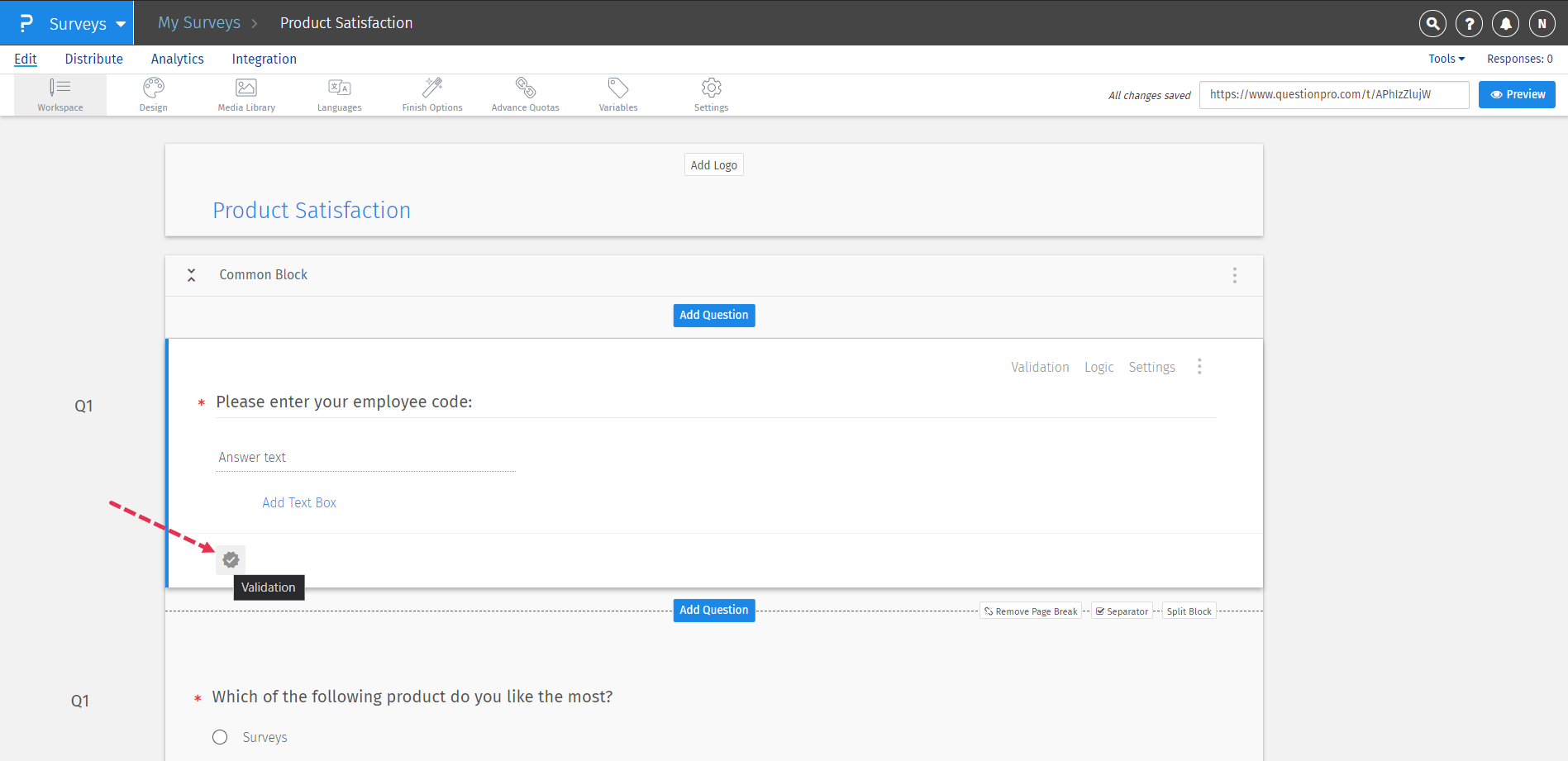
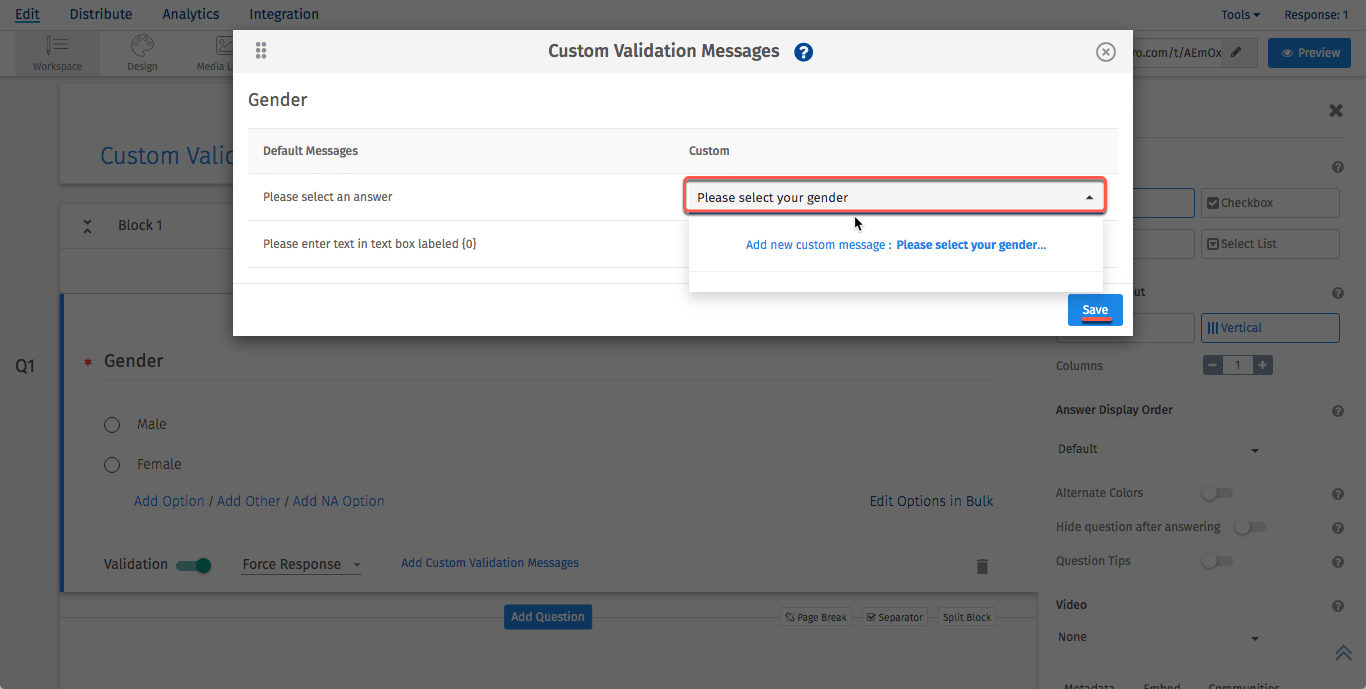

¿Cómo usar variables personalizadas en los mensajes de validación?
- Para usar variables personalizadas en los mensajes de validación, todo lo que necesita hacer es usar la etiqueta de reemplazo de la variable personalizada y esta se reemplazará con el valor cuando la variable personalizada se pase para el encuestado.
- Para añadir una variable personalizada al mensaje de validación personalizado, vaya a: Iniciar Sesión » Encuestas (Seleccionar Encuesta) » Editar Haga clic en el icono `Validación` de la pregunta.
- Pase la variable personalizada en la encuesta para ver cómo se reemplaza la variable personalizada al responder la encuesta. En este ejemplo, he pasado el nombre del encuestado en la variable personalizada 1.
- Para obtener más información sobre cómo usar variables personalizadas en la encuesta, consulte: Variables Personalizadas


¿Cómo puedo traducir los mensajes de validación personalizados?
- Para traducir los mensajes de validación personalizados manualmente, vaya a: Iniciar Sesión » Encuestas (Seleccionar Encuesta) » Editar » Idiomas.
- Una vez que añada un idioma, verá el menú de navegación izquierdo `Traducción Manual`. Aquí puede seleccionar un idioma del menú desplegable e introducir la traducción para cada uno de los mensajes.

¿Cómo importar traducciones para mensajes de validación personalizados?
- Para importar traducciones para validación personalizada, vaya a: Iniciar Sesión » Encuestas (Seleccionar Encuesta) » Editar » Idiomas. Una vez que añada un idioma, verá el menú de navegación izquierdo `Importar Traducciones`.
- Haga clic para `Descargar Plantilla de Importación`.
- Introduzca las traducciones en este archivo e impórtelo de nuevo haciendo clic en el botón `Importar Traducciones`.


¿Cuál es el formato de archivo para la plantilla de traducción?
- El archivo de plantilla está en formato de archivo Excel (.xlsx).
- Para cada idioma, hay una columna predefinida en el archivo de Excel.
- Asegúrese de introducir sus traducciones en la columna de idioma correcta.
- No realice ningún cambio en las columnas A, B, C y las filas 1, 2 y 3.
Licencia
Esta característica está disponible con las siguientes licencias:
COMIENCE CON SU PRIMERA ENCUESTA AHORA
REGÍSTRATE GRATISYou may also be interested in...
Biblioteca de mensajes de validación personalizados
Encuestas multilingües - Servicio de traducción de idiomas
Variables Personalizadas

